Einrichten einer ADO-Verbindung
Microsoft ActiveX Data Objects (ADO) ist eine Datenzugriffstechnologie, mit der Sie über OLE DB eine Verbindung zu einer ganzen Reihe von Datenquellen herstellen können. OLE DB ist eine Alternativschnittstelle zu ODBC oder JDBC und ermöglicht einen einheitlichen Zugriff auf Daten in einer COM (Component Object Model)-Umgebung. ADO ist ein Vorläufer des neueren ADO.NET und ist weiterhin eine der möglichen Methoden, um eine Verbindung zu nativen Microsoft-Datenbanken wie Microsoft Access oder SQL Server herzustellen, kann aber auch für andere Datenquellen eingesetzt werden.
Beachten Sie, dass Sie zwischen mehreren ADO-Anbietern wählen können. Einige davon müssen zuerst heruntergeladen und auf Ihrem Rechner installiert werden, bevor Sie sie verwenden können. Für die Verbindung mit SQL Server stehen z.B. die folgenden ADO-Anbieter zur Verfügung:
•Microsoft OLE DB-Treiber für SQL Server (MSOLEDBSQL)
•Microsoft OLE DB-Anbieter für SQL Server (SQLOLEDB)
•SQL Server Native Client (SQLNCLI)
Von den oben aufgelisteten Anbietern wird MSOLEDBSQL empfohlen; Sie können diesen von https://docs.microsoft.com/en-us/sql/connect/oledb/download-oledb-driver-for-sql-server?view=sql-server-ver15 herunterladen. Beachten Sie, dass er mit der Plattform von MobileTogether Designer (32-Bit oder 64-Bit) übereinstimmen muss. Die Anbieter SQLOLEDB und SQLNCLI gelten als veraltet und werden daher nicht empfohlen.
Es ist bekannt, dass es beim Microsoft OLE DB-Anbieter für SQL Server (SQLOLEDB) zu Problemen mit der Parameterbindung komplexer Abfragen wie Common Table Expressions (CTE) und verschachtelten SELECT-Anweisungen kommt. |
So richten Sie eine ADO-Verbindung ein:
1.Starten Sie den Datenbank-Verbindungsassistenten.
2.Klicken Sie auf ADO-Verbindungen.
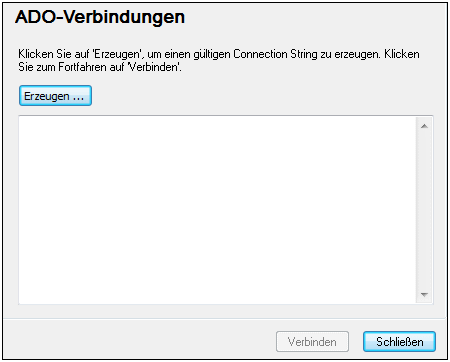
3.Klicken Sie auf Erzeugen.
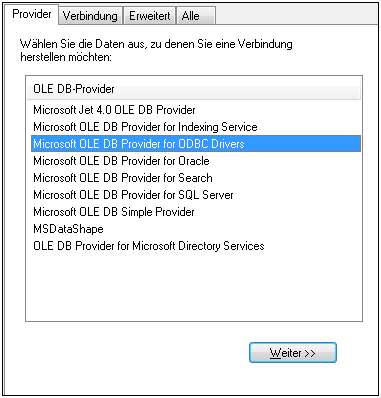
4.Wählen Sie den Daten-Provider, über den Sie die Verbindung erstellen möchten. In der unten stehenden Tabelle sind einige häufige Szenarien aufgelistet.
Zum Verbinden mit dieser Datenbank... | Verwenden Sie diesen Anbieter... |
|---|---|
Microsoft Access | •Microsoft Office Access Database Engine OLE DB-Anbieter (empfohlen) •Microsoft Jet OLE DB-Anbieter
Wenn der Microsoft Office Access Database Engine OLE DB-Anbieter in der Liste nicht vorhanden ist, überprüfen Sie, ob Sie entweder Microsoft Access oder die Microsoft Access Database Engine Redistributable (https://www.microsoft.com/en-us/download/details.aspx?id=54920) auf Ihrem Rechner installiert haben. |
SQL Server | •Microsoft OLE DB-Treiber für SQL Server (MSOLEDBSQL) - dies ist der empfohlene OLE DB-Anbieter. Damit dieser Anbieter in der Liste angezeigt wird, muss er von https://docs.microsoft.com/en-us/sql/connect/oledb/download-oledb-driver-for-sql-server?view=sql-server-ver15 heruntergeladen und installiert werden. •Microsoft OLE DB-Anbieter für SQL Server (OLEDBSQL) •SQL Server Native Client (SQLNCLI) |
Andere Datenbank | Wählen Sie den für Ihre Datenbank benötigten Anbieter aus.
Wenn für Ihre Datenbank kein OLE DB-Anbieter zur Verfügung steht, installieren Sie den erforderlichen Treiber des Datenbankanbieters (siehe Übersicht über Datenbanktreiber). Alternativ dazu können Sie eine ADO.NET, ODBC- oder JDBC-Verbindung einrichten.
Wenn das Betriebssystem über einen ODBC-Treiber für die gewünschte Datenbank verfügt, können Sie auch den Microsoft OLE DB-Anbieter für ODBC-Treiber verwenden oder sich vorzugsweise für eine ODBC-Verbindung entscheiden. |
5.Klicken Sie nach Auswahl des gewünschten Anbieters auf Weiter und stellen Sie den Assistenten fertig.
Die nächsten Schritte im Assistenten hängen vom verwendeten Anbieter ab. Bei SQL Server müssen Sie den Host-Namen des Datenbankservers angeben oder auswählen sowie die Authentifizierungsmethode, den Datenbanknamen und den Datenbank-Benutzernamen und das Passwort dafür. Ein Beispiel dafür finden Sie unter Verbinden mit Microsoft SQL Server (ADO). Bei Microsoft Access müssen Sie zur Datenbankdatei navigieren bzw. den Pfad dafür angeben. Ein Beispiel dafür finden Sie unter Verbinden mit Microsoft Access (ADO).
Auf dem Register Alle des Verbindungsdialogfelds finden Sie die vollständige Liste der Initialisierungseigenschaften (Verbindungsparameter). Diese Eigenschaften sind je nach gewähltem Anbieter unterschiedlich und müssen eventuell explizit konfiguriert werden, um die Verbindung herstellen zu können. In den folgenden Abschnitten finden Sie eine Anleitung, wie Sie die grundlegenden Initialisierungseigenschaften für Microsoft Access- und SQL Server-Datenbanken konfigurieren:
•Einrichten der SQL Server-Datenverknüpfungseigenschaften
•Einrichten der Microsoft Access-Datenverknüpfungseigenschaften